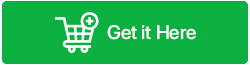Android デバイスの SD カード上で貴重な写真が不思議なことに消えたり、隠されたりする状況に陥ったことはありますか? これは、ファイルの誤削除、ウイルス攻撃、意図しないフォーマット、サードパーティ製アプリによるファイルの隠蔽など、さまざまな理由で発生する可能性があります。
彼らを失うことは悪夢になる可能性があります。だからこそ私たちがお手伝いをするためにここにいます。この記事では、 EaseUS Data Recovery Wizardを使って、端末のSDカードから隠した写真を復元・表示する方法を紹介します。このアプリがどのように機能するかを知りたい場合は、スクロールし続けてください。
EaseUS Data Recovery Wizard とは何ですか? どのように機能しますか?
EaseUS Data Recovery Wizard は、ユーザーがデバイスをスキャンして紛失または削除されたファイルを回復できる信頼性の高いデータ回復ソフトウェアです。このアプリケーションは、Windows PC、ハードドライブ、USB ドライブ、メモリカード、その他のストレージデバイスで問題なく動作します。このツールを使用すると、ドキュメント、写真、ビデオ、オーディオ ファイル、電子メールなど、さまざまなファイルの種類と形式を復元できます。
大容量ディスクのサポート、多言語サポート、Windows 8 以降との互換性、ユーザーフレンドリーなインターフェイス、高速スキャンとプレビュー機能により、EaseUS Data Recovery Wizard は市場で最高のツールの 1 つとなっています。
EaseUS Data Recovery Wizard – ハイライト
EaseUS Data Recovery Wizard は、失われたデータや削除されたデータを回復するための適切なツールとなるさまざまな機能を提供します。注目すべき機能には次のようなものがあります。
1. ディスク サイズのサポート – EaseUS Data Recovery Wizard は、従来の 512 バイト形式に従わないディスクも処理できます。
2. 複数の言語オプション –このソフトウェアは英語、ドイツ語、日本語で利用できるため、さまざまな地域のユーザーに柔軟性を提供します。
3. Windows 8 以降との互換性 –最新の Windows 11 およびその他の一般的な OS バージョンで動作するように設計されています。
4. ユーザー インターフェイス –ソフトウェアは、直感的なデザインとレイアウトにより、データ回復プロセス中にユーザーに便利なエクスペリエンスを提供します。
5. 効率的なスキャン機能 –失われたファイルのスキャン中にセクターをスキップすることで、ソフトウェアはより迅速な回復プロセスを保証します。
6. ファイルタイプのサポート –ドキュメントから大切な写真、ビデオ、音楽ファイル、さらには電子メールアーカイブまで、EaseUS Data Recovery Wizard はさまざまなファイルタイプを回復できます。
7. ストレージ メディアをサポート – USB ドライブ、Zip ドライブ、フロッピー ディスク、その他の種類のメディア デバイスをサポートします。EaseUS Data Recovery Wizard はそれらすべてからデータを回復するために装備されています。
8. ファイルのプレビュー –復元されたファイルや画像を完全に復元する前に、BMP、EMF、JPG、JPEG、GIF、TIF、PNG などの形式で表示およびアクセスできます。
9. フル コントロールを取得 –回復プロセスを中断したところから再開するオプションがあります。さらに、ユーザーは特定のファイルを右クリックしてそのファイルを回復できます。
興味があるかもしれません:フォーマットする前に SD カードをバックアップする方法
SDカードから隠した写真を復元する方法?
以下の手順に従って、EaseUS Data Recovery Wizard を使用して SD カードに保存されている隠し写真を復元する方法を学びましょう。
ステップ 1 –最新バージョンの EaseUS Data Recovery Wizard をコンピュータにダウンロードしてインストールします。EaseUS の公式 Web サイトに移動してプログラムをダウンロードできます。
ステップ 2 –カードリーダーを使用して SD カードをコンピュータに接続します。
ステップ 3 – EaseUS Data Recovery Wizard を起動し、隠し画像を回復するためにスキャンする必要があるリムーバブル デバイスのリストから SD カードを選択します。
ステップ 4 – [スキャン] ボタンをクリックして、SD カード上の隠し写真のスキャン プロセスを開始します。

ステップ 5 –スキャンが完了すると、EaseUS Data Recovery Wizard はメモリカード上で見つかったすべての隠し画像のリストを表示します。このステップでは、表示して復元したい写真を選択する必要があります。「回復」ボタンをクリックしてください!

ステップ 6 –復元されたファイルをコンピュータ上の別の安全な場所に保存します。ファイルが最初に紛失または紛失した場所と同じ場所を選択しないように注意してください。

それでおしまい!EaseUS Data Recovery Wizard を使用して、デバイス上の SD カードから隠し写真を正常に復元しました。
必読:Androidで内部ストレージからSDカードにファイルを転送する方法
最後の言葉 | SDカードから隠した写真を復元する
EaseUS Data Recovery Wizard は、SD カードから隠した写真を簡単に復元できる素晴らしいアプリです。ほとんどの非表示画像はジャンク ファイルや写真キャッシュなどの不要な画像で構成されていますが、中には貴重な画像が含まれる場合もあります。 追加の利点は、不要な画像を削除し、デバイス上の貴重なスペースを回復できることです 。他の回避策や、SD カードから隠された写真を復元したり表示したりするのに役立つアプリをご存知の場合は、下のコメント欄でぜひ共有してください。
Facebook、 Twitter、 Instagram 、 YouTube などのソーシャル メディアで私たちをフォローしてください 。喜んで解決策をご返答させていただきます。私たちは技術的なヒントやテクニック、および頻繁に発生する問題の解決策を定期的に公開しています。ご質問やご提案を以下のコメント欄にご記入ください。
次に読む: